どうも、ぶるーこめっとです。明けましておめでとうございます。
前回の記事でも触れましたが、自分は音ゲーマーでして。
「beatmania IIDX」というゲームをよくプレイするというのは前回の記事の通りです。
最近配信が開始されたスマホアプリ版の「beatmania IIDX ULTIMATE MOBILE」も(まだ月額課金は使っていませんが)たまにプレイしています。
で、自分、スマホ(iPhone)の横画面でちゃんと音ゲーするのはほぼ初めてでして。スマホ縦画面で音ゲーをやったことはありますが横画面でやったことはなかったんですよね。
このゲームは縦画面と横画面両方でプレイできますが、さすがに縦画面だとレーンが狭すぎるので横画面でプレイすることにしました(専用のコントローラーを持っていないので画面をタップしてプレイしています)。
なんですけど、横画面にするとあのiPhoneのホーム画面に行く時の横棒(ホームバー)が判定エリアのすぐ近くに来てしまい、プレイ中にそこに触れてゲームが中断されてしまうことが多々ありました。
さすがに集中してプレイしたい!と思い調べたところ、iPhoneには「アクセスガイド」という機能があるそうですね。
今回はそのアクセスガイドの設定方法を解説したいと思います。
※iPhone XR、iOS 13.3時点での情報です。
アクセスガイドの設定方法
まず、「設定」アプリを開きます。歯車のアイコンが描かれているものですね。
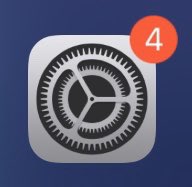
出てきた画面を少し下にスクロールして出てくる「アクセシビリティ」タブをタップします。
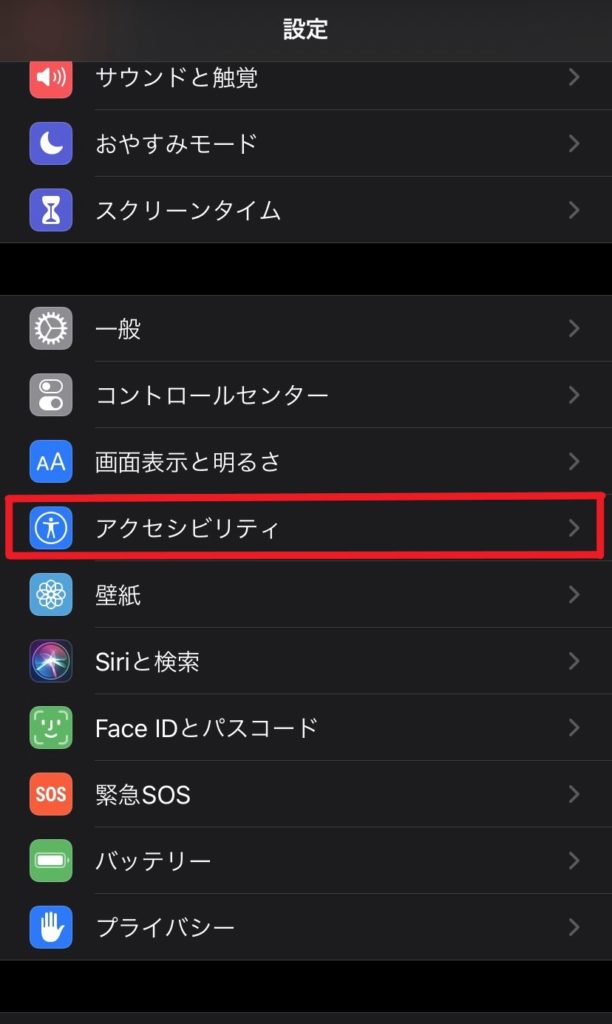
出てきた画面を一番下までスクロールして、「一般」という項目の中にある「アクセスガイド」タブをタップします。
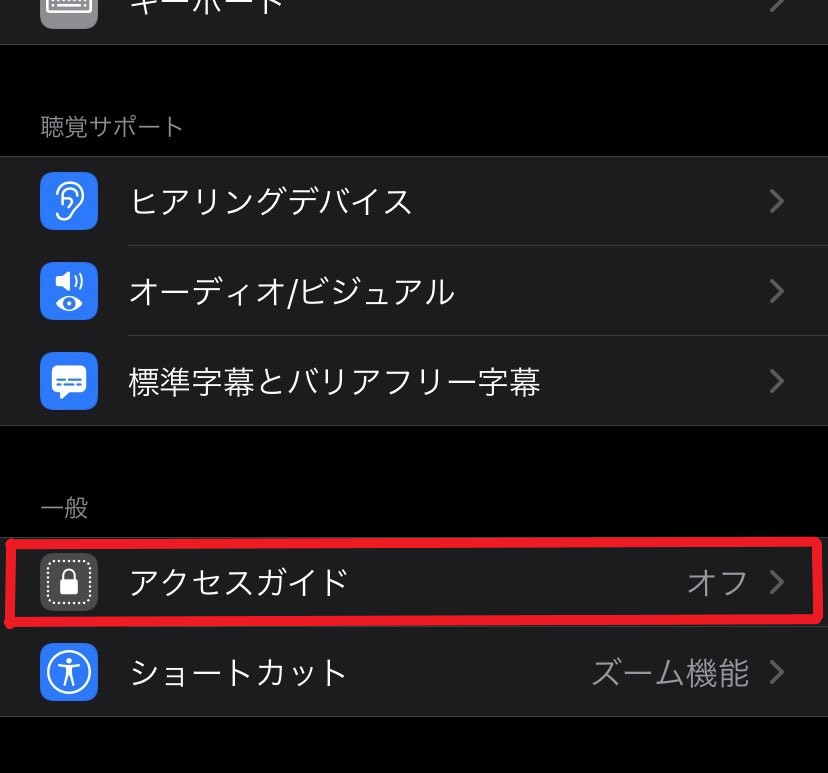
「アクセスガイド」と書かれた右側にあるスイッチを押してONにします。そして、そのすぐ下にある「パスコード設定」タブをタップします。
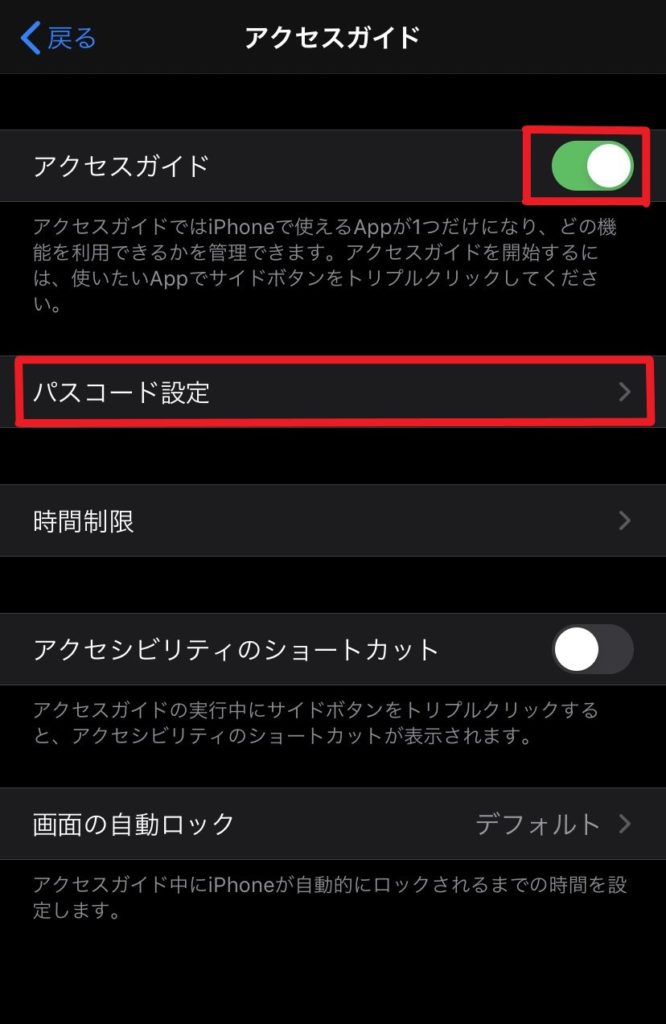
ここでパスコードの設定をしましょう。「アクセスガイドのパスコードを設定」タブから設定できます。アクセスガイドの終了時に使います。Face IDも使用できるようです。
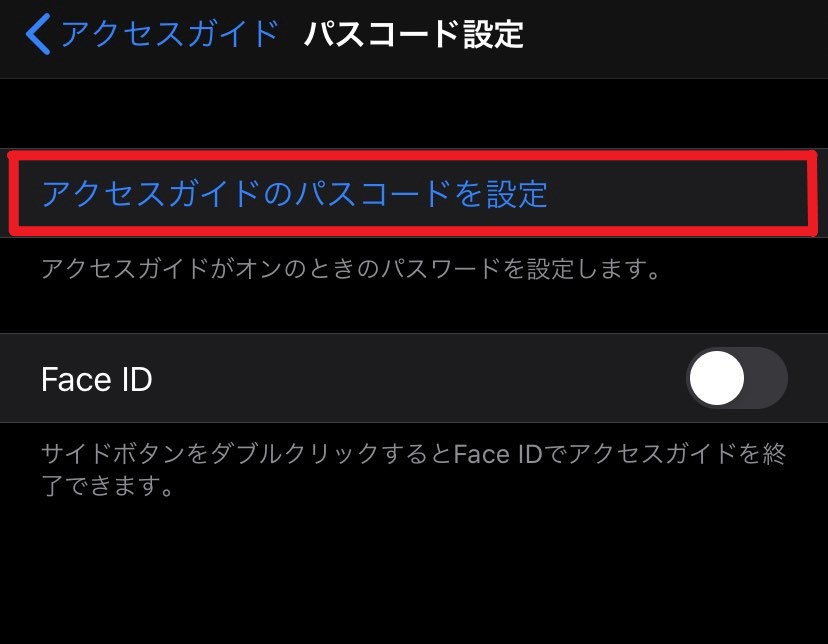
この時点でアクセスガイドは使えるようになっているはずです。
アクセスガイドの使用方法
では次に、アクセスガイドの使い方です。
まず、アクセスガイドを使用したいアプリを起動します(今回は例としてSafariにしています)。そのアプリの画面でサイドボタン(画面右側面にあるボタン)を3回押します。ホームボタンがある機種ではホームボタンを3回押すんだそうです。
出てくる選択肢から「アクセスガイド」を選択します。
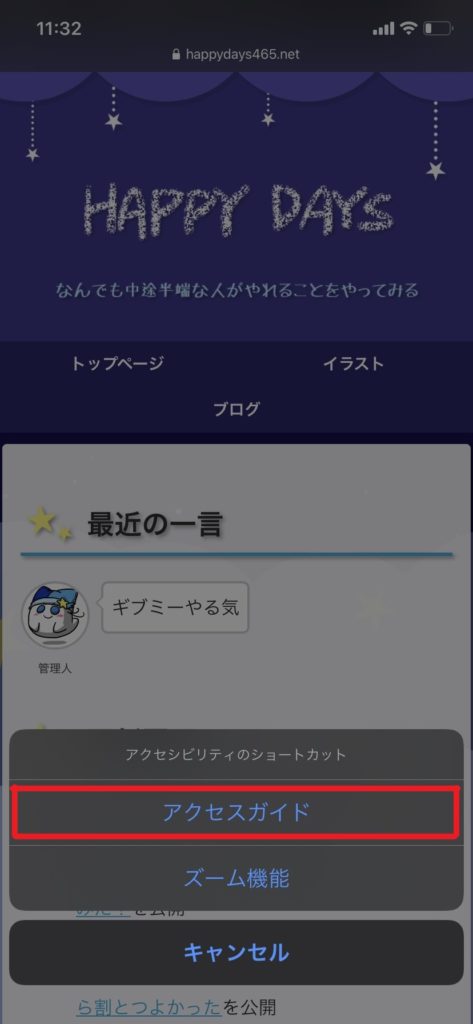
すると、こんな画面が出てくると思うので、右上の「開始」をタップします。下に「無効にしたい画面上の領域を円で囲んでください。」とありますが、実際に囲むとその部分の色が変わってしまうのであまりおすすめしません。囲まなくてもアクセスガイドは使えます。
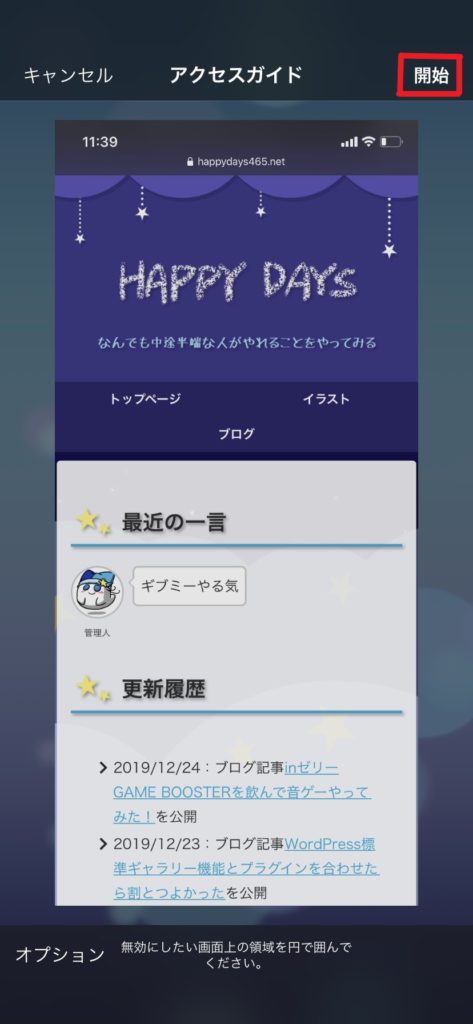
これでアクセスガイドが開始されます。
アクセスガイドの終了方法
アクセスガイドの終了方法です。
アクセスガイド開始時と同様にサイドボタンを3回押します。
パスコードの入力を求められますので、先ほど設定したパスコードを打ち込みましょう。
すると、先ほどの開始前と似たような画面になると思いますので、今度は左上の「終了」を押しましょう。
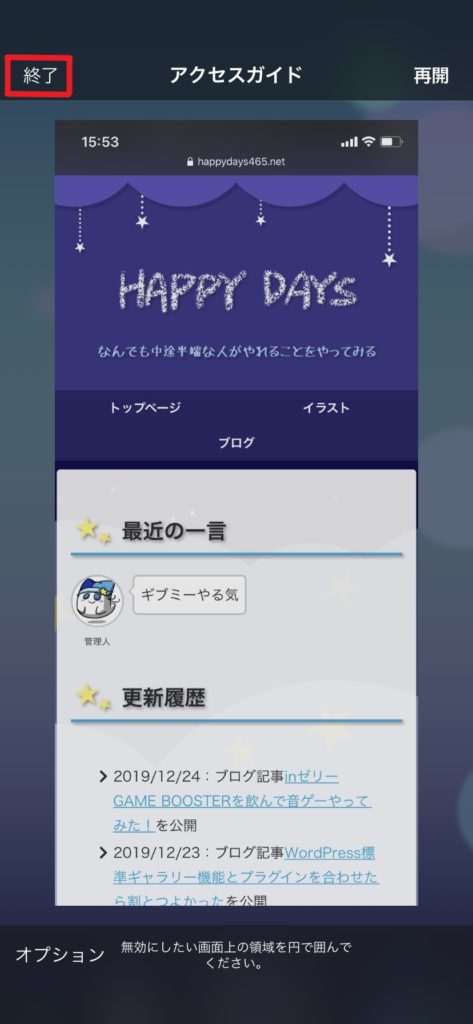
これでアクセスガイドは終了されます。
アクセスガイドを使用する際の注意点
最後に数点、アクセスガイドを使う時の注意点を。
アクセスガイド適用中はホームバーが表示されなくなりますが、同時にホーム画面に戻れなくなります。というかアプリを終了できなくなります。
ホームに戻りたい時などは一旦アクセスガイドを終了させましょう。
また、アクセスガイド適用中はスクリーンショットが撮れません。
音ゲーでいいリザルトが出た時などにスクショを撮りたい時は、都度アクセスガイドを解除しましょう。
まとめ
iPhoneのアクセスガイドの設定と開始・終了方法でした。
自分は主に音ゲー用途に使っていますが、他にも色々用途がありそう。
この機能のおかげで快適にスマホ弐寺がプレイできてとても良きです。
どうでもいいですがスマホタップで弐寺やるとめちゃめちゃ難しいですね…楽しいけど。
皆さんも良きゲームライフを。
それでは。



